MongoDB 学习可视化界面
Posted ZT1994
tags:
篇首语:本文由小常识网(cha138.com)小编为大家整理,主要介绍了MongoDB 学习可视化界面相关的知识,希望对你有一定的参考价值。
一、安装可视化界面
1、mongobooster 安装和配置
1、下载安装
下载地址:https://nosqlbooster.com/downloads
下载完成后直接点击安装:

安装完成弹出界面:

2、点击 create 创建链接:
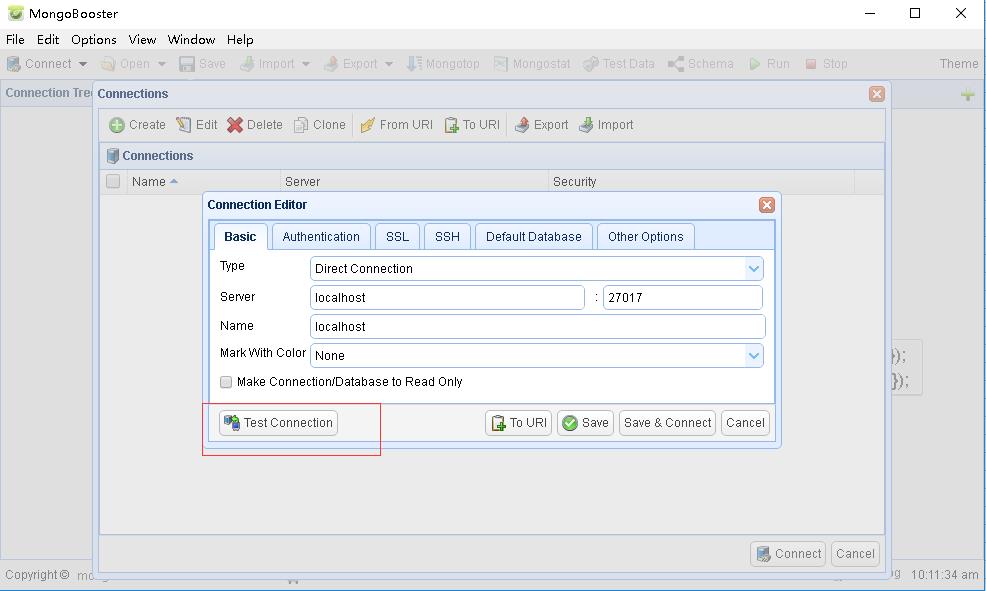
3、点击 Test Connection 测试链接:
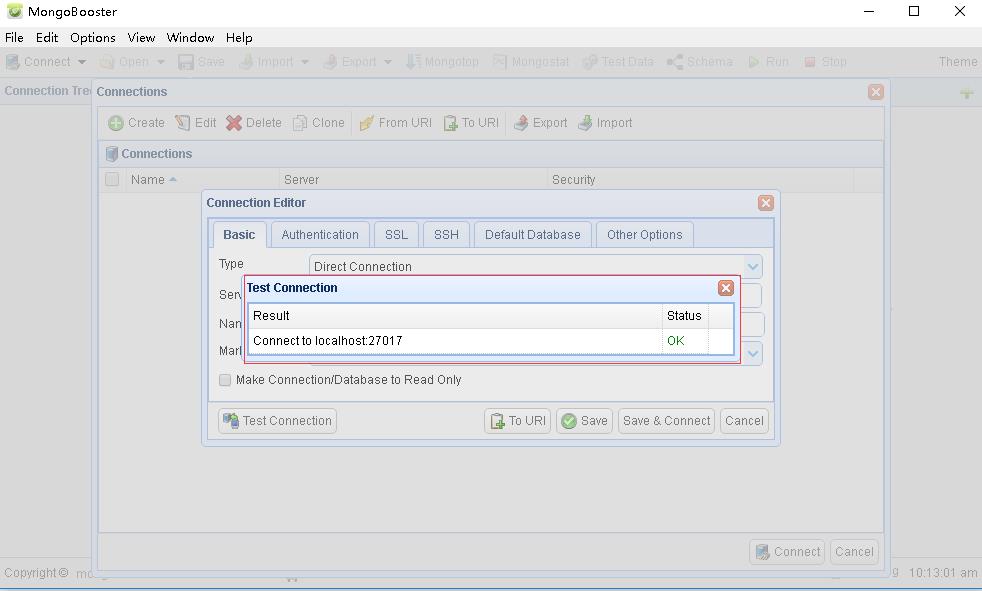
4、测试 OK 后 点击 Save & Connect 链接到本地数据库:
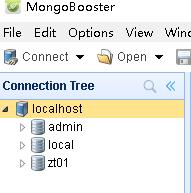
2、在 mongobooster 中写操作语句
1、查看集合
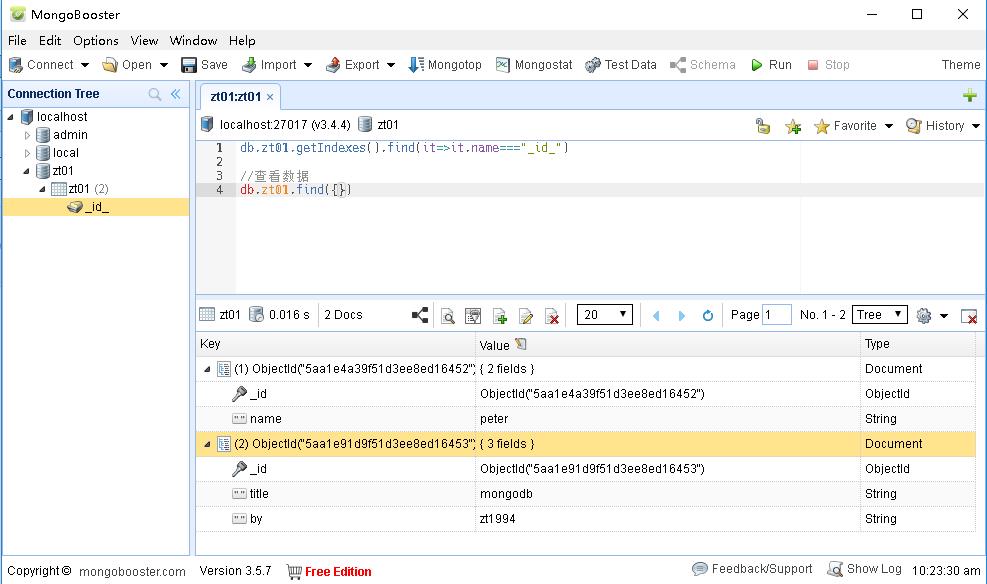
2、新增一条数据
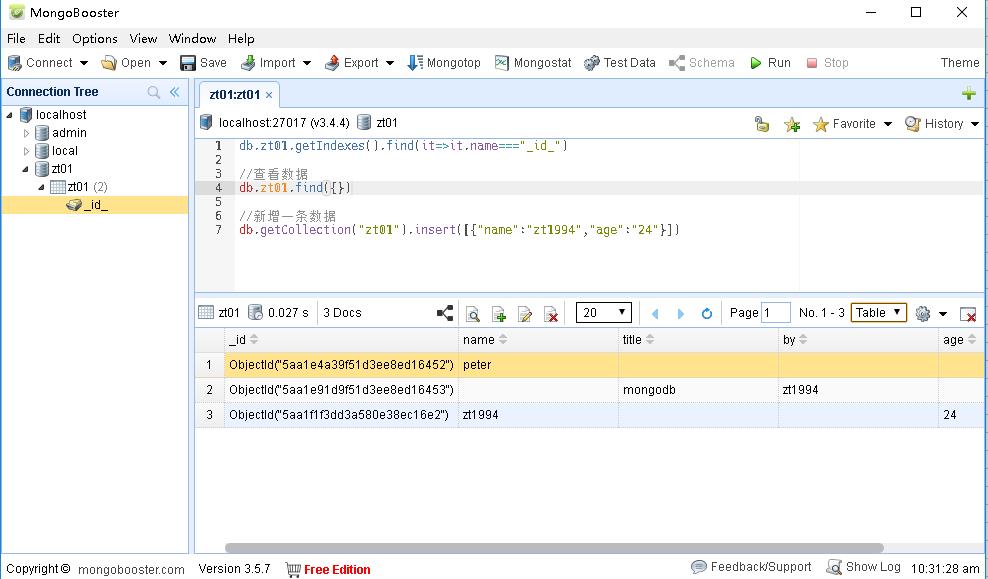
3、修改一条数据
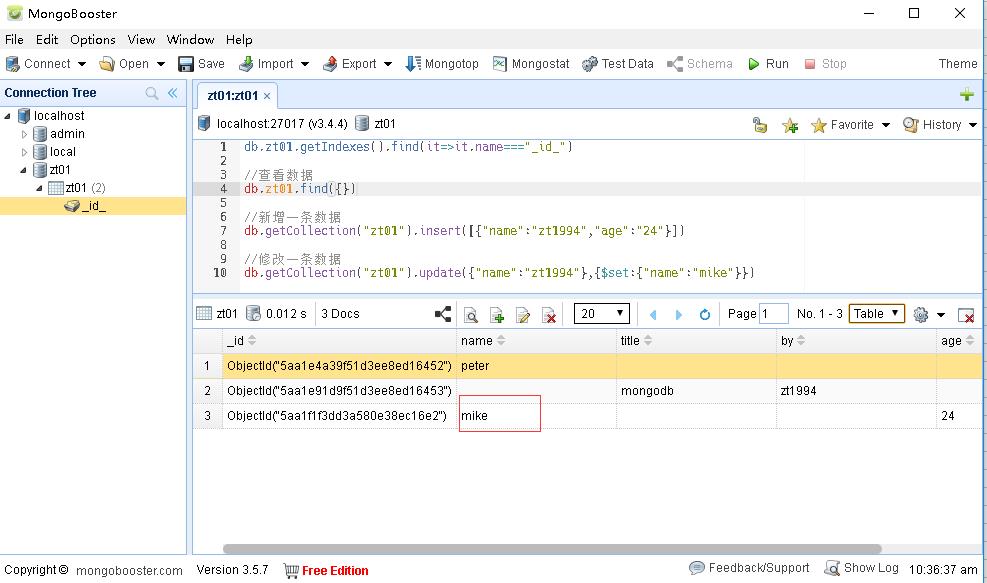
4、查看文档
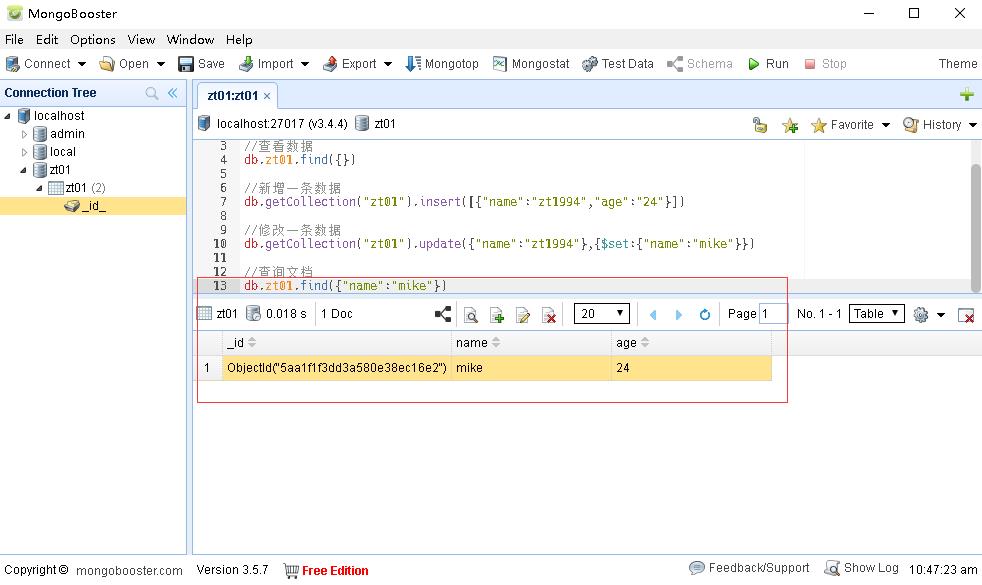
二、在 Java 中的简单应用
1、准备驱动包

2、获取所有数据库的名称
1 package com.mongodb.study.test; 2 3 import com.mongodb.Mongo; 4 import org.junit.Test; 5 6 import java.util.List; 7 8 /** 9 * @author zt1994 2018/3/9 10:55 10 */ 11 public class TestMongoDB { 12 13 /** 14 * 获取所有数据库的名称 15 */ 16 @Test 17 public void testGetAllDBName(){ 18 //1.创建mongo对象 19 Mongo mongo = new Mongo("localhost", 27017); 20 List<String> databaseNames = mongo.getDatabaseNames(); 21 for (String databaseName : databaseNames) { 22 System.out.println("databaseName:" + databaseName); 23 } 24 } 25 }
控制台输出:

3、获取指定数据库下的所有集合
1 /** 2 * 获取指定数据库下面的所有集合 3 */ 4 @Test 5 public void testGetCollections(){ 6 //1.创建mongo对象 7 Mongo mongo = new Mongo("localhost", 27017); 8 //2.链接指定数据库 9 DB db = mongo.getDB("zt01"); 10 Set<String> collectionNames = db.getCollectionNames(); 11 for (String collectionName : collectionNames) { 12 System.out.println("collectionName:" + collectionName); 13 } 14 }
控制台输出:

4、获取指定数据库下的指定集合并获取数据
1 /** 2 * 获取指定数据库下的指定集合,并获取数据 3 */ 4 @Test 5 public void testGetOneCollection(){ 6 //1.创建mongo对象 7 Mongo mongo = new Mongo("localhost", 27017); 8 //2.链接指定数据库 9 DB db = mongo.getDB("zt01"); 10 DBCollection collection = db.getCollection("zt01"); 11 //获取数据 12 DBCursor dbObjects = collection.find(); 13 for (DBObject dbObject : dbObjects) { 14 System.out.println("dbObject:" +dbObject.toString()); 15 } 16 }
控制台输出:

5、增加数据
1、创建工具库,连接到指定数据库集合
1 package com.mongodb.study.util; 2 3 import com.mongodb.DB; 4 import com.mongodb.DBCollection; 5 import com.mongodb.Mongo; 6 7 /** 8 * @author zt1994 2018/3/9 11:00 9 */ 10 public class MongoDBUtil { 11 12 /** 13 * 创建链接到指定数据库集合 14 * @return 15 */ 16 public static DBCollection createCollection(){ 17 //1.创建mongo对象 18 Mongo mongo = new Mongo("localhost", 27017); 19 //2.链接指定数据库 20 DB db = mongo.getDB("zt01"); 21 //3.创建一个集合 22 DBCollection collection = db.getCollection("zt01"); 23 return collection; 24 } 25 }
2、测试增加数据
1 /** 2 * 测试增加数据 3 */ 4 @Test 5 public void testAdd(){ 6 DBCollection collection = MongoDBUtil.createCollection(); 7 //1.数据对象 8 BasicDBObject basicDBObject = new BasicDBObject(); 9 //2.添加数据 10 basicDBObject.append("id", "01"); 11 basicDBObject.append("name", "新增数据"); 12 //3.插入到集合中 13 collection.insert(basicDBObject); 14 //4.查看集合 15 DBCursor dbObjects = collection.find(); 16 for (DBObject dbObject : dbObjects) { 17 System.out.println("dbObject:" +dbObject.toString()); 18 } 19 }
控制台输出:

6、删除数据
1 /** 2 * 删除数据 3 */ 4 @Test 5 public void testDelete(){ 6 DBCollection collection = MongoDBUtil.createCollection(); 7 //1.数据对象 8 BasicDBObject basicDBObject = new BasicDBObject(); 9 //2.指定要删除的数据 10 basicDBObject.append("id", "01"); 11 //3.删除数据 12 collection.remove(basicDBObject); 13 //4.查看集合 14 DBCursor dbObjects = collection.find(); 15 for (DBObject dbObject : dbObjects) { 16 System.out.println("dbObject:" +dbObject.toString()); 17 } 18 }
控制台输出:

可以看到已经删除了 "id":"01" 的那条数据了。
7、更新修改数据
1 /** 2 * 更新数据 3 */ 4 @Test 5 public void testUpdate(){ 6 DBCollection collection = MongoDBUtil.createCollection(); 7 //1.数据对象 8 BasicDBObject basicDBObject = new BasicDBObject(); 9 //2.指定要修改的数据 10 basicDBObject.append("name", "mike"); 11 //3.指定被修改后的数据 12 BasicDBObject updateObj = new BasicDBObject(); 13 updateObj.append("nameUpdate", "测试修改name"); 14 //4.更新数据 15 collection.update(basicDBObject, updateObj); 16 //5.查看集合 17 DBCursor dbObjects = collection.find(); 18 for (DBObject dbObject : dbObjects) { 19 System.out.println("dbObject:" +dbObject.toString()); 20 } 21 }
控制台输出:

可以看到数据已经被修改了。
8、查看指定数据
1 /** 2 * 查询指定数据 3 */ 4 @Test 5 public void testQuery(){ 6 DBCollection collection = MongoDBUtil.createCollection(); 7 //1.数据对象 8 BasicDBObject basicDBObject = new BasicDBObject(); 9 //2.指定要查询的数据含有的字段 10 basicDBObject.append("title", "mongodb"); 11 //3.查询数据 12 DBCursor dbObjects = collection.find(basicDBObject); 13 for (DBObject dbObject : dbObjects) { 14 System.out.println("dbObject:" +dbObject.toString()); 15 } 16 }
控制台输出:

以上是关于MongoDB 学习可视化界面的主要内容,如果未能解决你的问题,请参考以下文章